Mit einer permanenten Internetverbindung kann aus einem gesichtslosen Desktop auf Ihrem Computer ein interaktiver Informationsraum werden. Mithilfe spezieller Anwendungen können Sie die Nachrichten lesen, ohne den Browser zu öffnen, in beliebten Instant Messengern chatten, die Aktualisierungen des Feeds Ihrer Freunde im sozialen Netzwerk ansehen und die Temperatur außerhalb des Fensters sehen. Wetter-Widgets, die Sie über das Wetter draußen informieren, sind in einer Vielzahl von Optionen verfügbar.
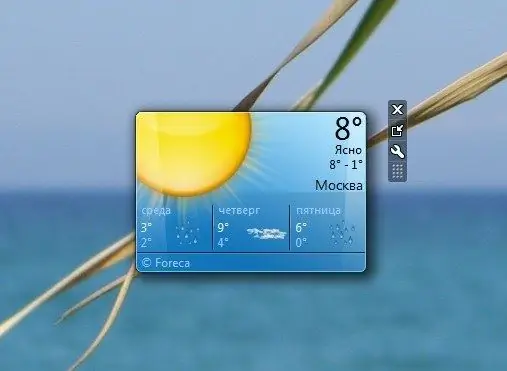
Anweisungen
Schritt 1
Wenn auf Ihrem Computer Windows 7 läuft, müssen Sie nicht einmal etwas herunterladen und installieren, damit das Wetter-Widget auf Ihrem Desktop erscheint - aktivieren Sie einfach das entsprechende Gadget und geben Sie Ihren Standort an.
Schritt 2
Klicken Sie dazu mit der rechten Maustaste auf den Desktop und wählen Sie im Kontextmenü den Befehl "Gadgets". Doppelklicken Sie auf das Symbol für das Wetter-Widget und ein Widget wird angezeigt, das die aktuelle Temperatur anzeigt.
Schritt 3
Bewegen Sie den Cursor über das Gadget und klicken Sie auf das Symbol mit dem Bild eines Schraubenschlüssels rechts davon. Geben Sie im Einstellungsdialog Ihren Standort an, und wenn Ihre Siedlung nicht in der Liste ist, wählen Sie die Stadt aus, die Ihnen am nächsten ist. Klicken Sie auf die Schaltfläche "OK", um die Anwendungskonfiguration abzuschließen.
Schritt 4
Wenn Sie Benutzer einer der früheren Versionen des Windows-Betriebssystems sind, verwenden Sie das kostenlose Programm Weather Reader, das auf die gleiche Weise funktioniert wie die Gadgets von Windows 7. Sie können die Anwendung auf der offiziellen Website des Entwicklers unter www.beregsoft herunterladen. com.
Schritt 5
Nach der Installation des Programms werden Sie aufgefordert, nach einer Internetverbindung zu suchen und die Siedlung anzugeben, in der die Wetterinformationen angezeigt werden. Nach Abschluss der Konfiguration sehen Sie sofort das Wetter-Widget auf Ihrem Desktop, das das aktuelle Wetter anzeigt.
Schritt 6
Sie können jederzeit auf das Widget auf dem Bildschirm klicken und so das Programmfenster mit detaillierteren Informationen zum Wetter aufrufen. Hier sehen Sie die Vorhersage nach Stunden und Tagen, hier können Sie das Erscheinungsbild des Informanten anpassen und andere Parameter ändern.






